如何修復 WooCommerce 店面主題內部 500 服務器錯誤
已發表: 2020-10-16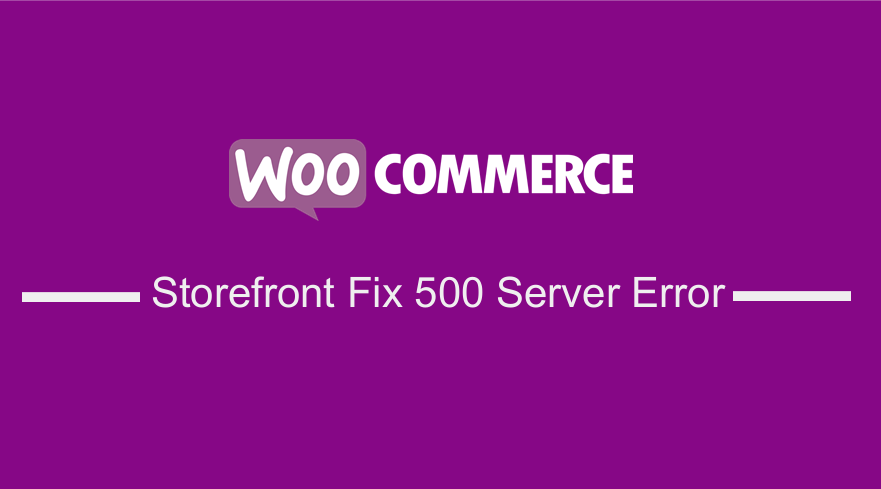 在 Web 服務器上運行的任何網站都可能發生內部服務器錯誤。 這意味著它不僅僅特定於 WordPress 網站。 但是,由於其通用性,此錯誤不會告訴開發人員任何事情。
在 Web 服務器上運行的任何網站都可能發生內部服務器錯誤。 這意味著它不僅僅特定於 WordPress 網站。 但是,由於其通用性,此錯誤不會告訴開發人員任何事情。
修復此錯誤非常困難,因為您不知道問題出在哪裡。 500 內部服務器錯誤通常是由插件或主題功能引起的。 此外,它可能是由損壞的 .htaccess 文件和 PHP 內存限制引起的。
WooCommerce 店面主題創建 500 服務器錯誤
此外,當您嘗試訪問管理區域而站點的其餘部分工作正常時,可能會出現此錯誤。
話雖如此,在這篇文章中,我將分享如何解決 WooCommerce 商店中的內部服務器錯誤。
檢查 .htaccess 文件是否損壞
在對內部服務器錯誤進行故障排除時,您應該檢查的第一件事是 .htaccess 文件是否已損壞。
為此,您需要將主 .htaccess 文件重命名為 .htaccess_old 之類的名稱。 要重命名此文件,您需要使用託管帳戶的 cPanel 儀表板中的 FTP 或文件管理器應用程序登錄到您的站點。
.htaccess 文件將位於您將看到 wp-content、wp-admin 和 wp-includes 等文件夾的同一目錄中。 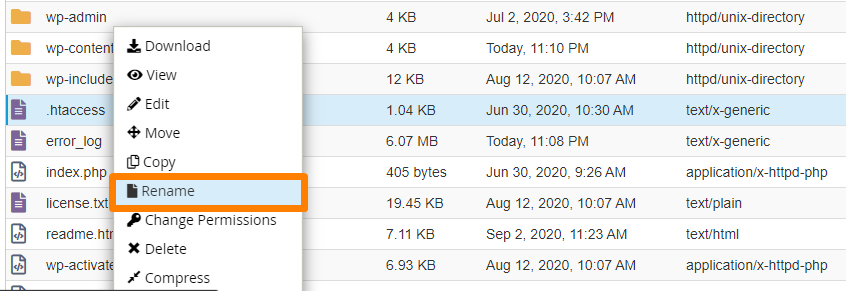
重命名 .htaccess 文件後,嘗試訪問您的站點以查看是否解決了問題。 如果是這樣,那麼您已經修復了內部服務器錯誤。
但是,您需要確保轉到 WordPress 管理區域中的設置 > 永久鏈接頁面,然後單擊保存按鈕而不進行任何更改。 這將為您生成一個具有適當重寫規則的新 .htaccess 文件,以確保您的帖子頁面不會返回 404 錯誤。 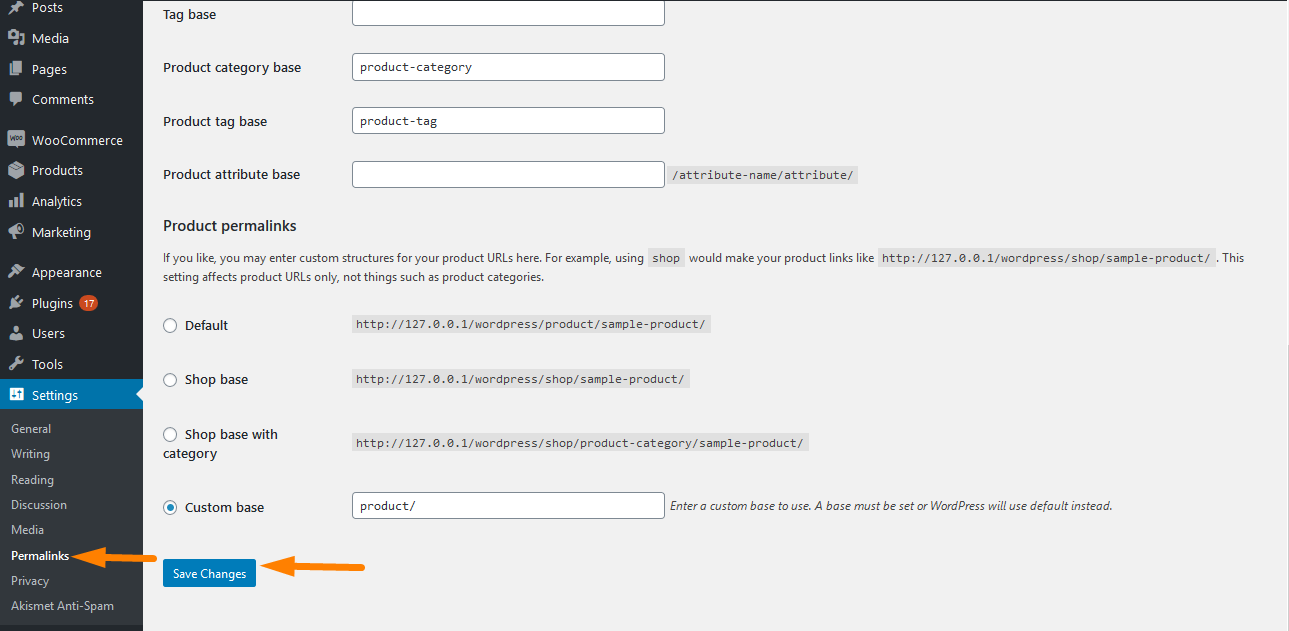
如果此解決方案不適合您,那麼您需要繼續閱讀本文。
增加 PHP 內存單元
如果第一個解決方案不起作用,您可以檢查是否耗盡了 PHP 內存限制。 這可以通過編輯 wp-config.php 文件來完成。 將此代碼粘貼到 wp-config.php 文件中,就在“就是這樣,停止編輯! 快樂的博客。
define( 'WP_MEMORY_LIMIT', '256M' );
保存您的更改並將您的 wp-config.php 文件上傳回您的服務器。
但是,您應該注意,如果您的網絡託管服務提供商不允許 WordPress 增加 PHP 內存限制,則此解決方案將不適合您。
或者,您應該按照以下步驟增加內存限制:
- 首先,創建一個名為 php.ini 的空白文本文件。
- 之後,將這段代碼粘貼到那裡:memory=64MB
- 保存文件
- 使用 FTP 將其上傳到您的 /wp-admin/ 文件夾
此解決方案將修復管理員端的內部服務器錯誤。
但是,如果此解決方案對您有效,則意味著您只是暫時解決了問題。 這意味著您仍然需要找到耗盡內存限制的原因。
它可能是由編碼不佳的插件甚至主題功能引起的。 此外,您可以要求您的 WordPress 網絡託管公司查看服務器日誌,以幫助您找到準確的診斷信息。

停用插件
如果我分享的解決方案不起作用,那麼這個錯誤很可能是由特定插件引起的。 此外,它可能是由相互不兼容的插件組合引起的。
然而,沒有簡單的出路。 唯一的解決方案是停用 WooCommerce 網站中的所有插件。
為此,請使用 FTP 客戶端或 cPanel 中的文件管理器連接到您的網站。 連接後,您需要導航到 /wp-content/ 文件夾。
在此文件夾中,您將看到一個名為 plugins 的文件夾。 右鍵單擊插件文件夾並選擇重命名。 將其重命名為“plugins.deactivate”。 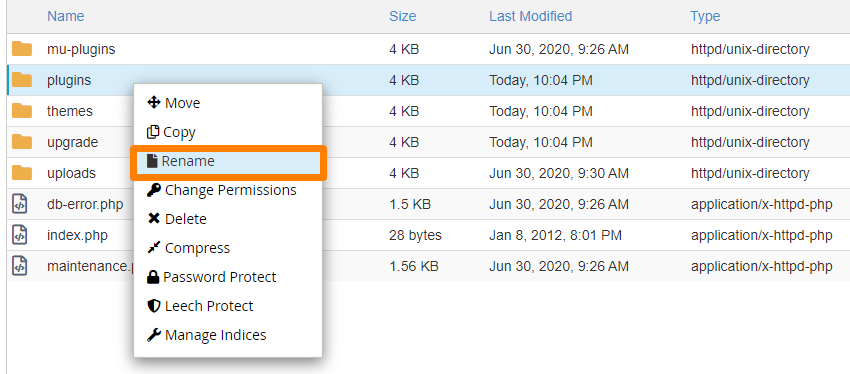
之後,所有插件都將被停用。
它們將被停用,因為 WordPress 會查找名為 plugins 的文件夾來加載插件文件。 如果它沒有找到這個文件夾,它會自動禁用數據庫中的活動插件。
如果您訪問 WordPress 管理區域中的插件頁面,您將看到: 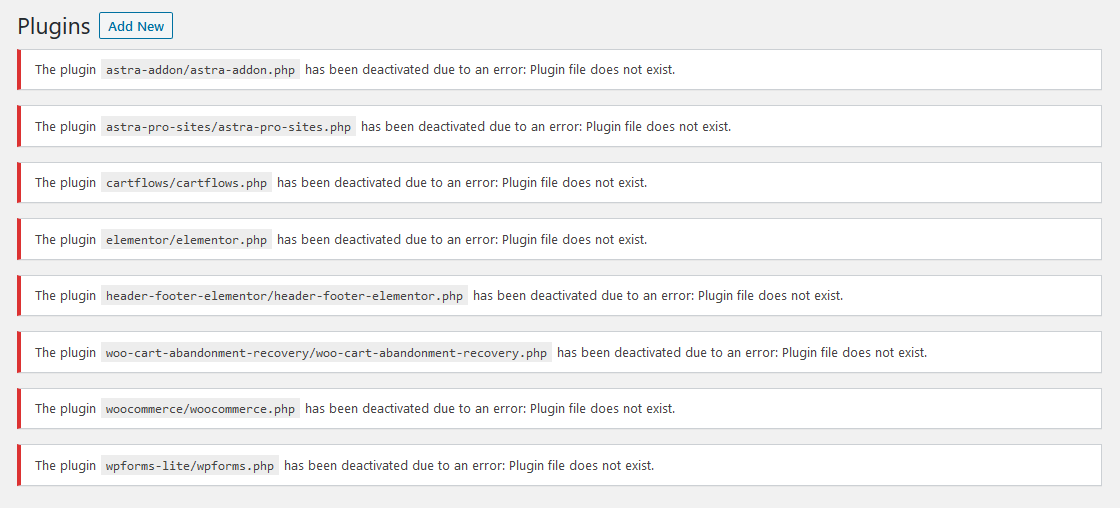
之後,您需要一次重新激活一個插件,直到找到導致問題的插件。
重新上傳核心文件
如果停用插件不起作用,則值得從全新的 WordPress 安裝中重新上傳 wp-admin 和 wp-includes 文件夾。 值得一提的是,這不會刪除您的任何信息,但如果任何文件損壞,它可能會解決問題。 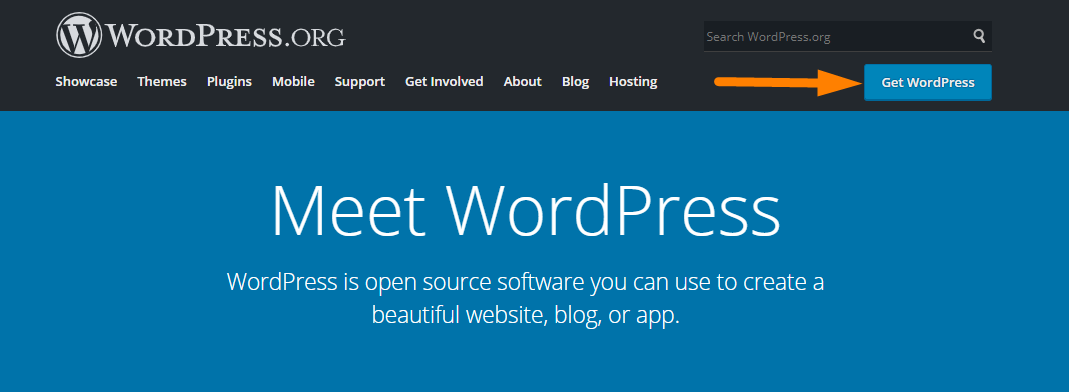
安裝 WordPress zip 文件後,使用 FTP 客戶端連接到您的 WordPress 網站。 連接後,轉到您網站的根文件夾。 這是包含 wp-admin、wp-includes 和 wp-content 文件夾的文件夾。
選擇 wp-includes 和 wp-admin 文件夾,然後右鍵單擊並選擇“上傳”。
此操作將允許您將這些文件夾傳輸到您的服務器。 這將允許您用更新的新副本替換舊的 WordPress 文件。
結論
在這篇文章中,我分享了您可以用來消除 WooCommerce 商店中的內部服務器錯誤的不同方法。 第一種方法涉及檢查 .htaccess 是否已損壞。 如果此解決方案不起作用,請嘗試增加 PHP 內存限制。 或者,您可以停用所有插件,正如我向您展示的那樣。 如果這不起作用,請嘗試重新上傳核心文件。
如果所有方法都失敗了,那麼是時候尋求更多幫助了。 請聯繫您的網絡託管支持團隊,他們將能夠檢查服務器日誌。 他們可以找到錯誤的根本原因。
類似文章
- 如何在 WordPress 中逐步創建自定義小部件區域
- 如何向 WordPress 添加側邊欄 » 終極分步指南
- 如何設置 WooCommerce 店面超級菜單
- 如何通過 3 個簡單的選項刪除 WooCommerce 中的相關產品
- 如何在沒有插件的情況下重定向 WordPress 頁面?
- 如何添加店面主題標題背景圖像
- 如何設置 WooCommerce 店面頁腳小部件
- 如何創建 WooCommerce 店面子主題 [完整指南]
- 如果未登錄 WordPress 如何重定向用戶 » 頁面重定向
- 如何計算添加到購物車 WooCommerce 購物車計數代碼的項目
- 如何通過示例使用 WordPress 自定義 Hooks do_action 和 apply_filters
- 如何更改 WooCommerce 店面特色圖片大小
- 如何刪除已添加到您的購物車消息 WooCommerce
- 在 WooCommerce 中如何在價格前添加文本 » 在價格前添加文本
- 如何在 WordPress 中顯示錯誤消息:快速輕鬆地調試 WordPress 錯誤
- 如何修復未捕獲的類型錯誤:wp.template 不是函數
